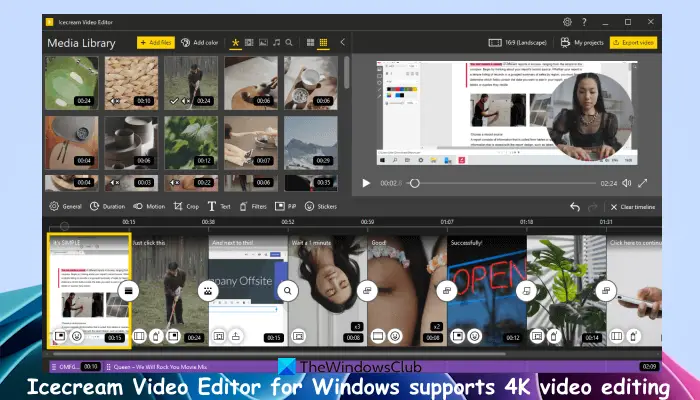Wenn Sie Videos auf einem sehr einfachen Niveau bearbeiten möchten, aber kein Geld für Videobearbeitungssoftware ausgeben möchten, sollten Sie sich für entscheiden Eiscreme-Video-Editor. Es handelt sich um eine kostenlose Videobearbeitungssoftware für Windows, die die 4K-Videobearbeitung unterstützt. Wenn Sie nach einer einfachen Videobearbeitungssoftware suchen, können Sie einen Blick auf die Funktionen dieser Freeware werfen und sehen, ob sie zu Ihnen passt.
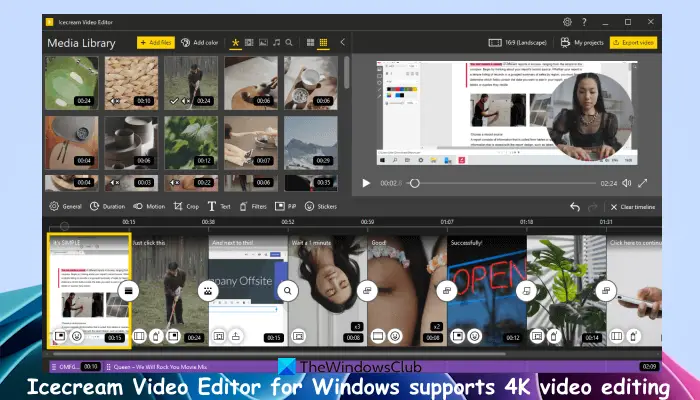
Dieses Video-Editor-Tool unterstützt alle gängigen Bild- und Videoformate wie z MOV, MP4, PNG, WEBMusw. und ermöglicht Ihnen auch die Konvertierung von MP4- in MP3-Audio. Abgesehen davon können Sie auch verwenden drehen, Ernte, Trimmeffekteund andere Videoeffekte beim Bearbeiten von Videoszenen, um die erwartete Ausgabe zu erzielen.
Ist Icecream Video Editor für PC ohne Wasserzeichen?
Ja, mit dem kostenlosen Plan der Icecream Video Editor-Software können Sie Videos ohne Wasserzeichen bearbeiten. Der kostenlose Plan unterliegt jedoch einigen Einschränkungen. Sie können es für den persönlichen Gebrauch und maximal verwenden 10 Szenen kann zur Videobearbeitung zur Timeline hinzugefügt werden. Darüber hinaus können Sie im kostenlosen Plan kein Video exportieren, das länger als 5 Minuten ist.
Kann der Windows 11/10 Video Editor 4K ausführen?
Die Legacy Video Editor-App in Windows 10 ist für die Bearbeitung von 4K-Videos nicht hilfreich. Obwohl Sie die von Microsoft erworbene Clipchamp-App in Windows 11/10 verwenden können, um 4K-Videos hinzuzufügen, zu bearbeiten und zu exportieren, ist dafür ein Premium-Abonnement erforderlich. Daher ist die beste Option zum Bearbeiten von 4K-Videos die Verwendung einiger kostenloser Tools von Drittanbietern wie Shortcut, Icecream Video Editor usw.
Icecream Video Editor für Windows-PC
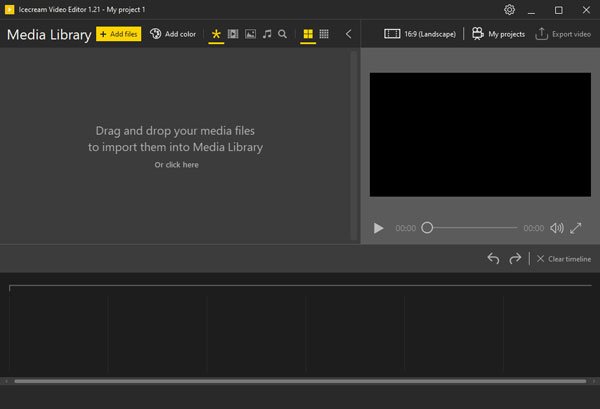
Icecream Video Editor ist für diejenigen gedacht, die nicht viel über den Videobearbeitungsprozess wissen. Es bietet einige grundlegende Funktionalitäten, sodass ein Neuling alle Funktionen am ersten Tag verstehen kann.
Apropos verfügbare Funktionen: Hier ist eine Liste, die Sie sich ansehen sollten.
- Zeitleiste: Wie bei allen Standard-Videobearbeitungstools finden Sie auch hier die Timeline-Option, mit der Sie alle Aufnahmen verwalten können.
- Titelmacher: Viele sogenannte hervorragende Videobearbeitungstools verfügen nicht über einen Titelersteller, der beim Erstellen eines Kurzfilms oder ähnlichem sehr wichtig ist. Im Icecream Video Editor finden Sie einen Titelersteller.
- Video-Trimmer: Es ist möglich, ein Video zuzuschneiden. Oft benötigen wir nicht alle Frames des Filmmaterials – Sie können die Option „Zuschneiden“ verwenden, um die unnötigen Frames herauszuschneiden.
- Geschwindigkeitsanpassung: Wenn Sie aus normalem Filmmaterial ein Zeitraffer- oder Zeitlupenvideo erstellen möchten, ist diese Option möglicherweise sehr praktisch.
- 4K-Unterstützung: Heutzutage nutzt jeder 4K-Inhalte. Wenn Sie über 4K-Filmmaterial verfügen und diese Auflösung beibehalten möchten, können Sie diese Option verwenden.
In diesem Tool stehen noch weitere Funktionen zur Verfügung. Sie müssen es verwenden, um sie alle zu bekommen.
Nachdem Sie es heruntergeladen und installiert haben, öffnen Sie es.
Der Dateien hinzufügen Mit dieser Option können Sie Filmmaterial importieren, das Sie bearbeiten möchten. Anschließend müssen Sie die Optionen basierend auf dem, was Sie tun möchten, befolgen. Der Allgemein Die Registerkarte enthält alle grundlegenden Optionen wie Helligkeits-/Kontrast-/Sättigungsanpassung, Geschwindigkeitsregler usw.
Um den Ton Ihres Videos zu bearbeiten, müssen Sie zu wechseln Audio Tab. Wenn Sie am Anfang Ihres Videos einen Titel hinzufügen möchten, können Sie zu gehen Text Tippen Sie auf die Registerkarte, notieren Sie den Text, wählen Sie eine Schriftart und die Position aus.
Sie können auch einen Übergang zwischen zwei Aufnahmen hinzufügen. Dazu müssen Sie auf klicken plus (+) Zeichen, das zwischen zwei Aufnahmen auf Ihrer Timeline sichtbar ist. Danach finden Sie einige Übergänge auf Ihrem Bildschirm.
Um ein Video zu exportieren, müssen Sie auf klicken Video exportieren Option in der oberen rechten Ecke sichtbar. Sie müssen ihm einen Namen geben, einen Speicherort angeben, ein Dateiformat auswählen, die Auflösung und die Qualität auswählen.
In Anbetracht dessen ist dies eine recht praktische Videobearbeitungssoftware für Windows 11/10.
Wenn Sie möchten, können Sie es hier herunterladen offizielle Website.
Weitere kostenlose Videobearbeitungsprogramme, die Sie interessieren könnten, sind Shortcut und Express Animate.